Dernière mise à jour : 31 décembre 2022
L’ajout de RAM n’entraîne pas toujours une augmentation des performances PC, ce qui signifie que vous devez tirer le meilleur parti des composantes techniques dont vous avez à votre disposition.
Un ordinateur qui dispose de suffisamment de RAM a tendance à fonctionner de manière fluide, alors qu’un ordinateur qui n’en dispose pas assez a souvent du mal à charger du contenu lors de l’utilisation de plusieurs programmes.
Une bonne gestion de la mémoire peut contribuer à améliorer les performances de votre système et à optimiser les capacités dont dispose votre ordinateur.
A travers ce guide complet, nous allons vous expliquer comment optimiser votre RAM pour des performances maximales.
Fermez les programmes inutiles
Chaque programme en cours d’exécution consomme la mémoire de l’ordinateur, même lorsqu’il est réduit et n’est pas utilisé.
Microsoft recommande de fermer tous les programmes dont vous n’avez pas besoin pour améliorer les performances de la RAM et du processeur.
Vous pouvez par exemple n’utiliser qu’un seul navigateur Web à la fois ; si un programme ouvre une nouvelle fenêtre dans Microsoft Edge et que vous utilisez Firefox, ouvrez le même site Web dans Firefox, puis fermez Microsoft Edge.
Ne laissez pas non plus un logiciel de montage comme Photoshop ou Adobe Premiere ouvert après avoir terminé un projet.
Définissez la mémoire virtuelle de façon optimale
Les ordinateurs utilisent la mémoire virtuelle pour stocker les programmes inactifs et ouverts afin de libérer de la RAM pour d’autres programmes. La mémoire virtuelle simule la RAM en étendant la mémoire du système à un fichier cache du disque dur.
Si la mémoire virtuelle augmente la mémoire maximale disponible, elle est toutefois beaucoup plus lente que la RAM réelle et n’améliore pas les performances des programmes actifs. Windows gère la mémoire virtuelle par défaut, mais vous pouvez augmenter la quantité de mémoire virtuelle utilisée par le système via la marche à suivre suivante :
- Allez dans le menu Démarrer et cliquez sur Paramètres.
- Recherchez Performance.
- Choisissez Ajuster l’apparence et les performances de Windows.
- Dans la nouvelle fenêtre, allez dans l’onglet Avancé et sous la section Mémoire virtuelle, cliquez sur Modifier.
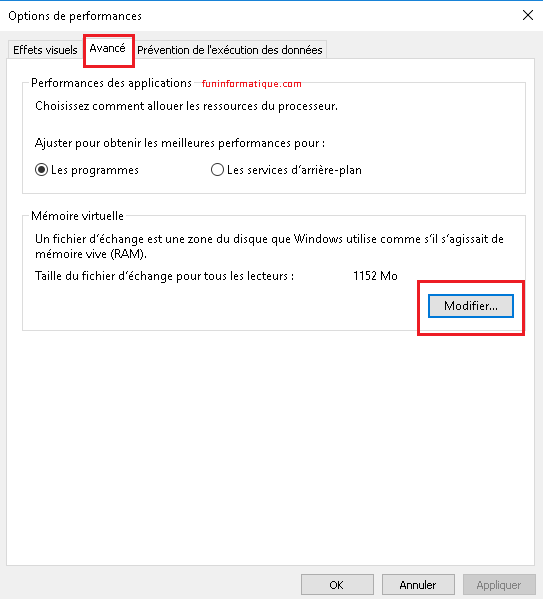
- En bas de la nouvelle fenêtre, vérifiez quelle est la valeur recommandée et comment elle se compare à la valeur actuellement allouée.
- Si le paramètre actuel est nettement inférieur à la valeur recommandée, décochez la case Gestion automatique du fichier d’échange pour les lecteurs en haut de la même fenêtre, puis cliquez sur Taille personnalisée.
- Saisissez la valeur recommandée dans la case Taille initiale, et un chiffre plus important dans la case Taille maximale.

- Cliquez sur OK pour enregistrer les nouveaux paramètres.
Utiliser le menu Msconfig
L’utilitaire Microsoft System Configuration, ou Msconfig, répertorie et active les services d’arrière-plan de l’ordinateur. Pour lancer l’utilitaire, appuyez sur Ctrl-R, tapez msconfig, puis appuyez sur Entrée.

Cliquez ensuite sur l’onglet Services pour faire apparaître une liste de tous les services d’arrière-plan exécutés sur le système.
Passez en revue la liste et désactivez tous les services que vous pouvez identifier comme non essentiels – mais assurez-vous de conserver les services si vous ne savez pas ce qu’ils font, car la désactivation des services essentiels peut entraîner l’arrêt du fonctionnement de certains programmes ou fonctionnalités.
Redémarrez l’ordinateur pour que les modifications soient prises en compte.





Besoin d'aide ? Posez votre question, FunInformatique vous répondra.